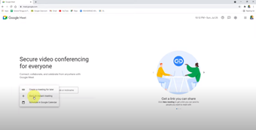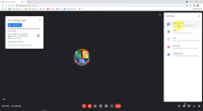Google Meet (Breakout Rooms)
|
Apakah itu Breakout Room? Moderator boleh menggunakan bilik breakout untuk membahagikan peserta kepada kumpulan yang lebih kecil semasa panggilan video. Ia sesuai digunakan untuk membuat perbincangan kumpulan. Langkah-langkah: 1. Taip Google Meet (meet.google.com) pada carian google. 2. Tekan ‘New Meeting’ dan pilih ‘instant Meeting’ dimana pertama kali menggunakan Google Meet.
3. Di bahagian bawah kanan pada paparan Google Meet, tekan ikon ‘Activities’ terdapat beberapa aktiviti, pilih ‘Breakout Room’. Pastikan anda menggunakan mail DELIMA untuk membuat aktiviti-aktiviti tersebut.
4. Kemudian tekan ikon ‘edit’. 5. Beberapa ikon akan dipaparkan untuk mengedit iaitu:
6. Setelah semua pelajar telah masuk dalam Google Meet, untuk mengagihkan pelajar, tarik dan masukkan pelajar ke dalam kumpulan. 7. Setelah selesai mengagihkan pelajar ke dalam kumpulan, tekan ‘Open Room’ untuk melihat pelajar-pelajar yang berada dalam kumpulan masing sekiranya pelajar telah menekan ‘Join’. 8. Sekiranya ingin menamatkan perbincangan secara manual, tekan ikon ‘Close Rooms’, satu notifikasi akan muncul untuk memberitahu dalam masa 30 saat, perbincangan akan tamat. Maka, semua pelajar akan kembali ke main call. |
Start your first discussion